Bir Outlook iş hesabı kullanıyorsanız, işyerindeki etkinlikleri planlarken kullanılabilirliğinizi daha iyi anlamanıza yardımcı olmak için artık kişisel Google Takviminizi ve hatta Outlook.com’daki kişisel takviminizi ekleyebilirsiniz.
The Verge’den gelen bir rapora göre, özellik şimdi bir iş hesabı kullanarak Microsoft 365 abonelerine sunuluyor. Özelliğin sonunda herkese gelmesi bekleniyor, ancak ne zaman olabileceği belirsiz.
Bu kılavuzda, Microsoft 365 aboneliğine bağlı web iş hesabında Outlook’unuza Google Takvim ekleme adımlarını öğreneceksiniz.
Google Takvim’i Outlook web’e ekleme
Google Takvim hesabını Outlook web’e eklemek için aşağıdaki adımları kullanın:
Outlook web’ini açın.
Hesap kimlik bilgilerinizle oturum açın.
Sol üst köşedeki Outlook menü düğmesini tıklayın ve Takvim seçeneğini belirtin.
Takvim ekle seçeneğini tıklayın.
Sol bölmeden Kişisel takvim ekle seçeneğini tıklayın.
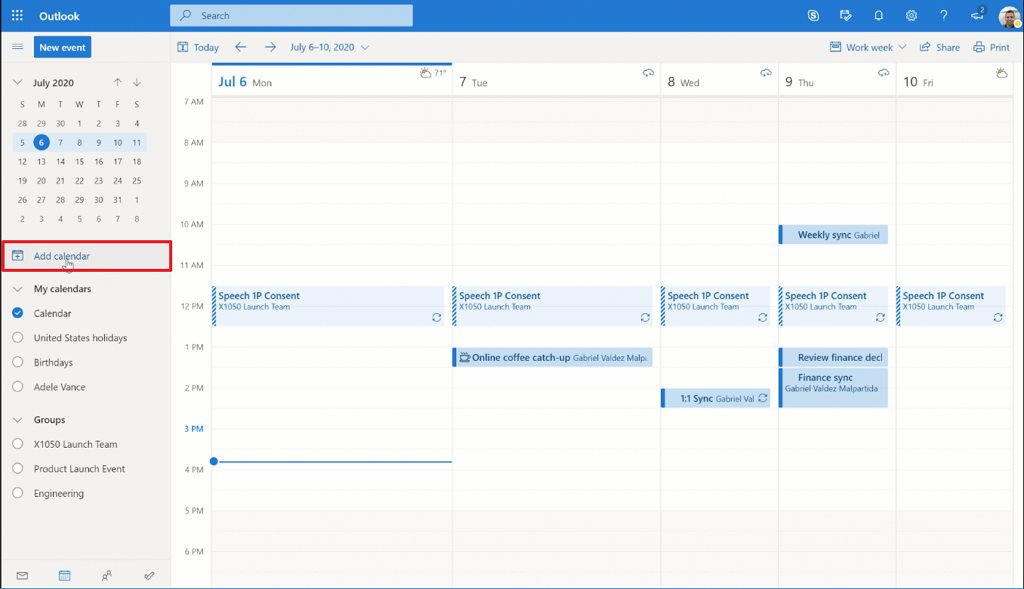
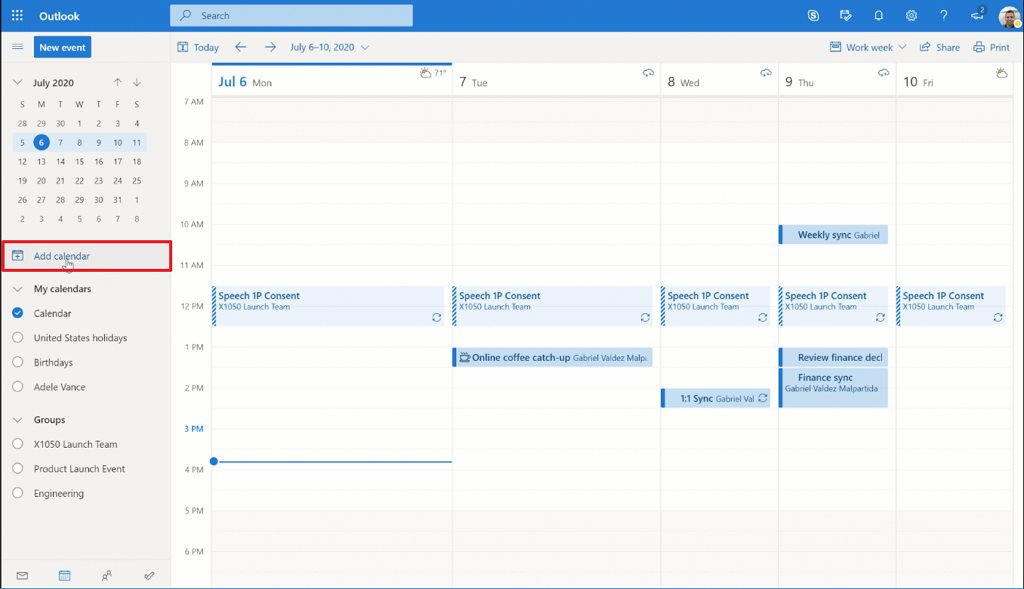
Google seçeneğini tıklayın . Hızlı ipucu: İş hesabınıza kişisel bir takvim bağlamak için Outlook.com seçeneğini de belirleyebilirsiniz.
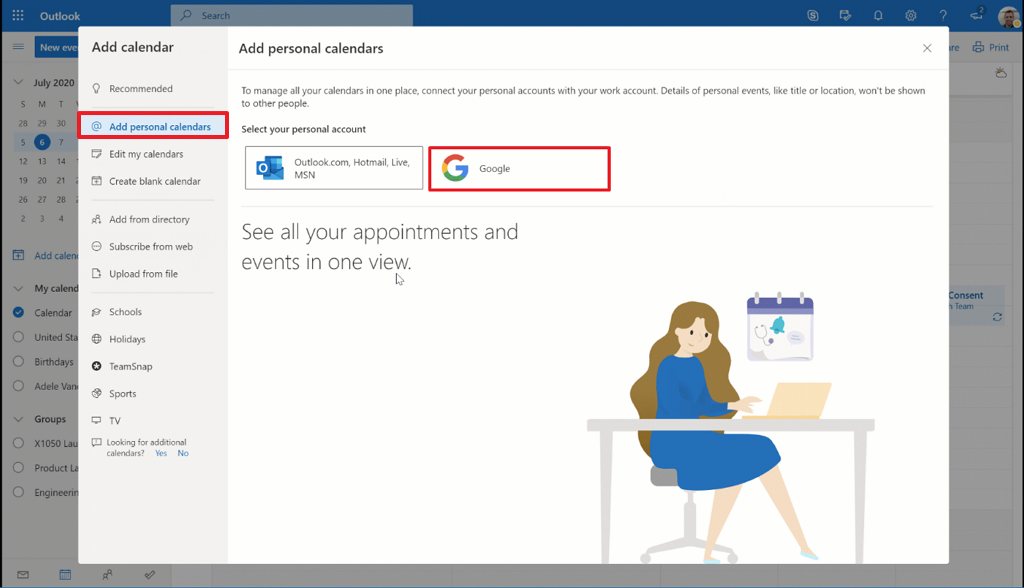
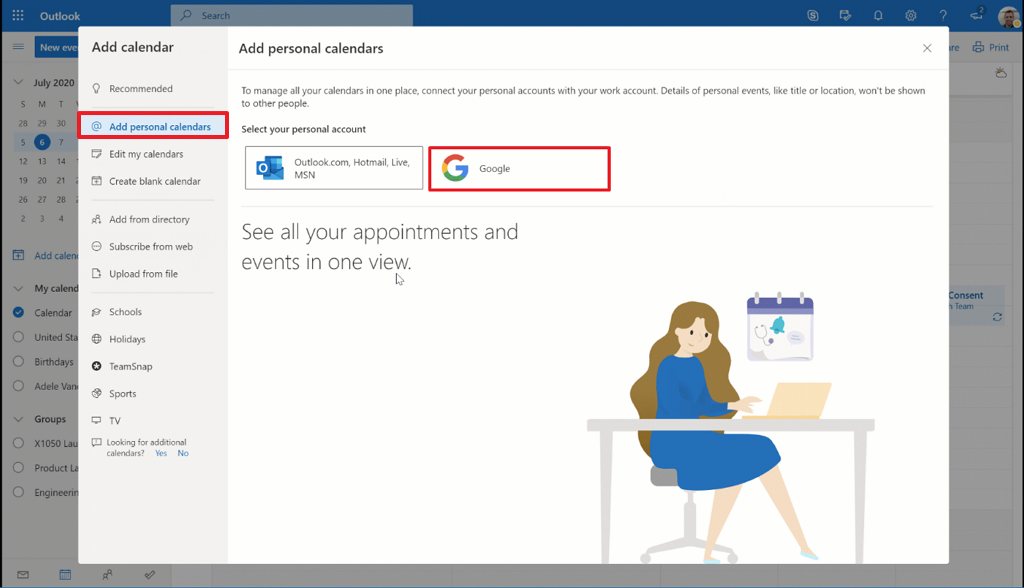
Hızlı ipucu: İş hesabınıza kişisel bir takvim bağlamak için Outlook.com seçeneğini de belirleyebilirsiniz.
Gmail kimlik bilgilerinizle oturum açın.
“benim çalışma durumuna dahil et” geçiş anahtarı açın.
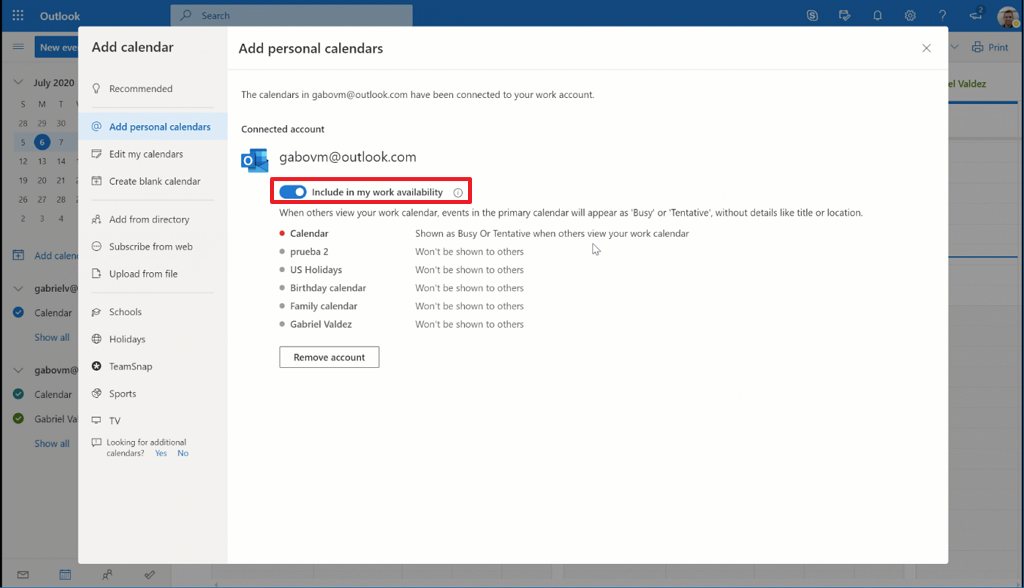
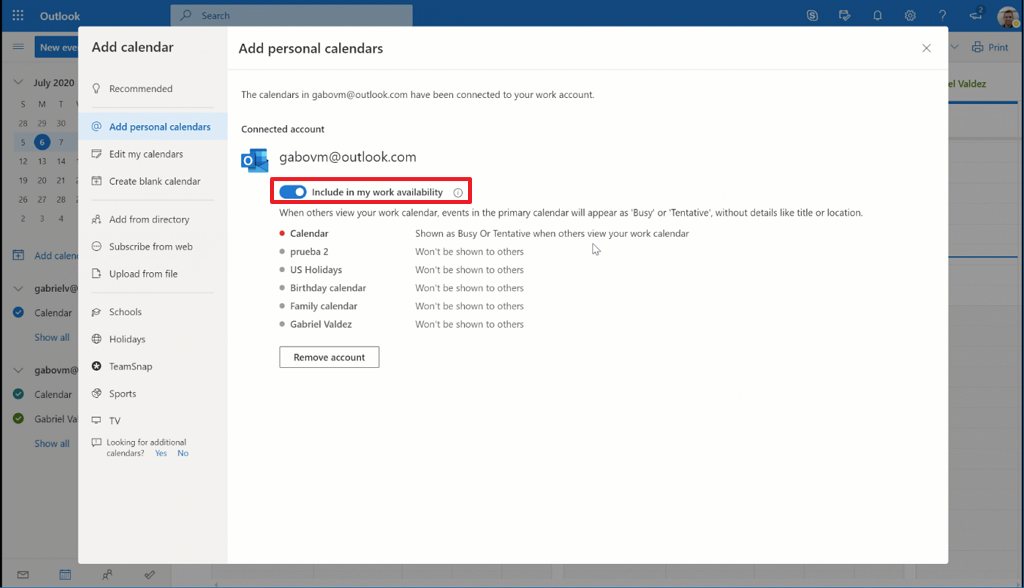
Takvim ekle sayfasını kapatın.
Google Takvim’in Outlook’ta sol bölmeden kullanılabildiğini doğrulayın.
Adımları tamamladıktan sonra Outlook, Google Takvim hesabınıza bağlanır. Ayrıca, diğerleri çalışma takviminizi görüntülediğinde, konumunuz gibi belirli ayrıntıları açıklamadan etkinlikler “Meşgul” veya “Geçici” olarak görünür.




